Los archivos de base de datos pueden crecer en tamaño rápidamente conforme se utilizan, lo que puede llegar a afectar al rendimiento. También pueden resultar dañados en algún momento.
En esta introducción se explica cómo el comando Reparar y Compactar base de datos puede ayudar a prevenir y solucionar los siguientes problemas, que, en ocasiones, afectan a las bases de datos.
¿Por qué es necesario Reparar y Compactar una base de datos?
1. Los archivos de Base de Datos son cada vez más grandes.
El crecimiento del tamaño de los archivos de base de datos en Access se debe a varios factores que van más allá de simplemente añadir nuevos datos. A continuación, se describen dos razones principales para este aumento de tamaño:
Cuando el archivo de base de datos se llena con los restos de los objetos temporales y eliminados, su rendimiento podía verse reducido. Es posible que los objetos se abran más lentamente, que las consultas tarden más de lo normal en ejecutarse y que las operaciones habituales duren más tiempo.
2. Los archivos de Base de Datos pueden resultar dañados:
El daño a los archivos de base de datos puede ocurrir bajo ciertas circunstancias, particularmente cuando múltiples usuarios acceden y modifican los datos simultáneamente. Aquí se detallan las condiciones que pueden llevar a la corrupción del archivo de base de datos y cómo mitigar estos riesgos:
1. Condiciones que Pueden Dañar la Base de Datos:
- Acceso Simultáneo a Través de una Red: Aunque es poco probable, un archivo de base de datos compartido a través de una red y accedido por varios usuarios al mismo tiempo puede resultar dañado, especialmente si se realizan modificaciones frecuentes.
- Modificaciones en Campos Memo: La probabilidad de daño aumenta ligeramente si los usuarios modifican frecuentemente los datos en campos Memo. Estos campos, que pueden contener grandes cantidades de texto, son más susceptibles a la corrupción de datos cuando se interrumpen las operaciones de escritura o edición.
2. Mitigación del Riesgo:
- Uso del Comando Compactar y Reparar Base de Datos: Para reducir el riesgo de corrupción, es recomendable usar regularmente el comando Compactar y reparar base de datos. Este proceso no solo reduce el tamaño del archivo recuperando espacio desperdiciado, sino que también repara cualquier daño menor y optimiza el rendimiento general.
3. Pérdida de Datos:
- Alcance de la Pérdida de Datos: Cuando un archivo de base de datos se daña, la pérdida de datos suele ser mínima. Generalmente, se limita a la última acción realizada por un usuario, es decir, un único cambio en los datos.
- Interrupción de Cambios en los Datos: Si un cambio en los datos se interrumpe (por ejemplo, debido a una pérdida de conexión de red), Access marca el archivo de base de datos como dañado. Aunque el archivo puede ser reparado, es posible que los datos modificados en la acción interrumpida no se recuperen completamente.
4. Reparación del Archivo:
- Proceso de Reparación: El comando Compactar y reparar base de datos puede reparar un archivo dañado. Sin embargo, durante este proceso, algunos datos pueden perderse, especialmente los que estaban en proceso de cambio en el momento de la interrupción.
En resumen, para minimizar el riesgo de daño a los archivos de base de datos y la posible pérdida de datos, es crucial realizar el mantenimiento regular de la base de datos mediante el comando Compactar y reparar, y ser cauteloso con las modificaciones frecuentes en campos Memo.
Reparar y compactar en Productor:
Al entrar en esta opción el programa mostrará la siguiente pantalla:
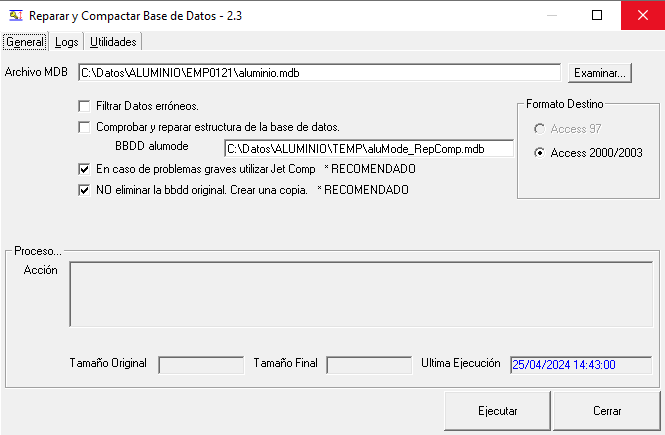
A continuación, se detallan las opciones de las diferentes pestañas:
Pestaña [General]:
Archivo MDB: Muestra la localización del archivo de base de datos de la empresa actual que vamos a reparar y compactar.
Filtrar Datos erróneos.: Se utiliza para eliminar registros erróneos o huérfanos en la base de datos, pero es un proceso que tarda algo más de tiempo y no es necesario hacerlo cada vez que utilizamos Reparar y compactar. Es recomendable hacerlo solamente en caso de que el rendimiento del programa haya disminuido anormalmente, para intentar eliminar documentos erróneos que está mostrando el programa o antes de realizar una conversión de datos a SQL Server.
Comprobar y reparar estructura de la base de datos.: Esta opción hay que activarla solamente bajo la supervisión del departamento de Soporte Técnico, cuando se sospecha que falla algún Índice o relación de la base de datos que está afectando al rendimiento del programa o hay algún error relacionado con la estructura de los datos. Se utiliza para comprobar el buen estado de la estructura de nuestra base de datos, mediante la comparación de nuestra base de datos actual con una modelo sin alteraciones. Esta base de datos modelo se creará automáticamente y la casilla "BBDD alumode" será completada por el programa. En caso de existir de algún error que no se pueda reparar durante este proceso se notificará al usuario para que se ponga en contacto con nuestro Soporte Técnico.
En caso de problemas graves utilizar Jet Comp: Es recomendable dejar siempre esta opción activa, ya que cuando se detectan problemas graves en la base de datos, como puede ser un cierre inesperado del programa, la intentará reparar automáticamente.
NO eliminar la bbdd original. Crear una copia.: Es recomendable dejar esta opción activa, que se encarga de hacer una copia previa al proceso de reparación, por si en algún caso se interrumpe la reparación evita perder datos.
Pestaña [Logs]:
Esta pestaña muestra un historial que detalla el resultado de los procesos realizados cada vez que se utiliza esta opción y donde podemos consultar si ha habido algún error que el programa ha conseguido reparar automáticamente, la fecha y hora de cada vez que se ha ejecutado y el tamaño de la base de datos antes y después de la ejecución.
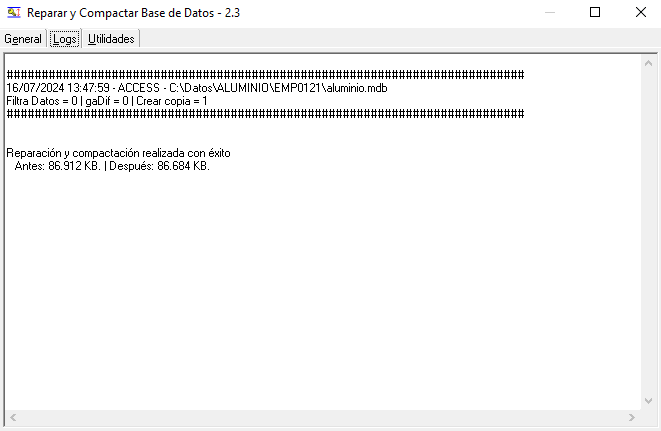
Pestaña [Utilidades]:
En esta pestaña disponemos de la utilidad JetComp para Reparar y compactar manualmente un fichero de base de datos distinto de la empresa actual, como puede ser por ejemplo una copia de seguridad situada en otra carpeta.
Archivo MDB a reparar:: Indica la ruta del fichero de base de datos (.mdb) que se va a Reparar y compactar con esta utilidad, podemos explorar nuestras carpetas y archivos mediante el botón de [Examinar] para seleccionarlo.
Pulsaremos el botón [Ejecutar] para comenzar el proceso.
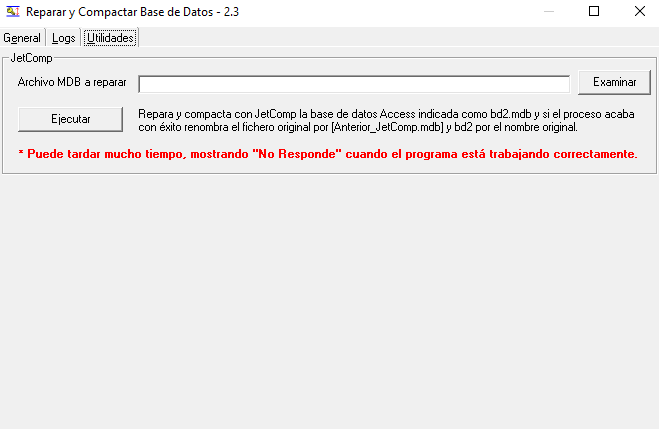
Aviso de Configuración:
Es recomendable Reparar y compactar periódicamente para prevenir errores y mantener el buen rendimiento de la base de datos.
Si hace más de 15 días que no repara y compacta, el programa le mostrará el siguiente aviso cada vez que entre a la aplicación:
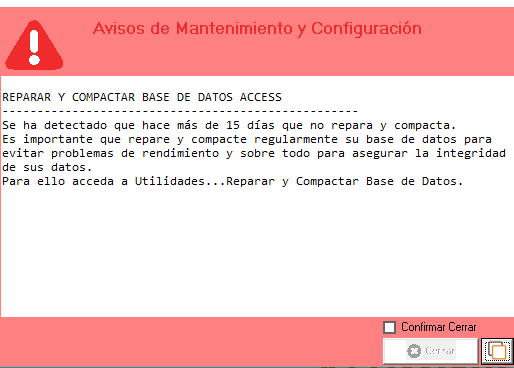
En caso de no querer mostrar este aviso consulte con Soporte Técnico.